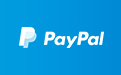价格与服务不成正比
现在服务器的价格基本居高不下,而便宜的厂商要么超开,要么服务无法保证。
这就发生一些很微妙的事情,本来只是搭建个博客,花了几块钱买了虚拟主机,结果会因为有大流量导致被直接封?
这tm就没意思了,本来是厂商的策略问题,结果直接把锅甩到用户头上
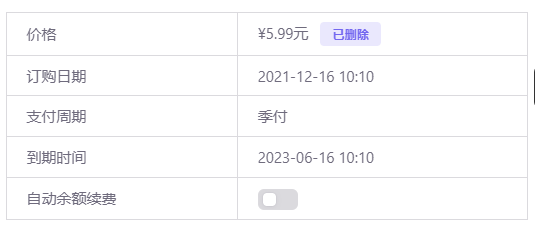
而花钱买了服务器后又tm出怪事了,说好的CN2一测,好嘛…熟悉的AS4134
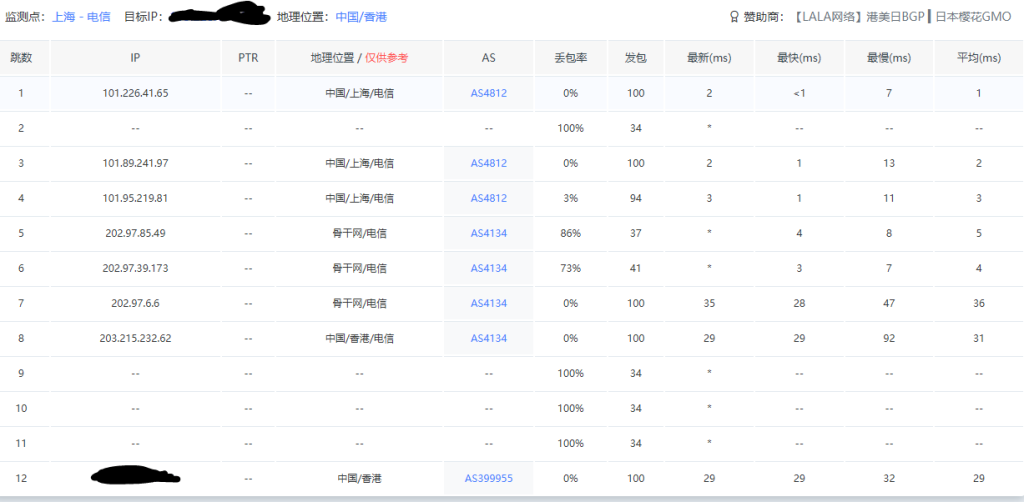
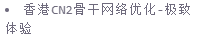
这里我买的是4Mbps(512Kb/s),实际到手也就300-400Kb/s左右,高峰时段更能达到惊人的不到100k,搭建的xui面板用这个服务器上twitter慢的令人发指
于是5个月后钱包和心态被拖死了
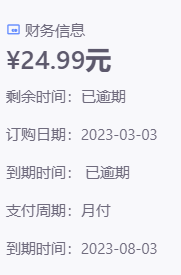
CloudFlare支付提醒
注意:在此期间需要用到信用卡或者大陆银行的储蓄卡
都没有?找人或者关掉这个网页,没招了
性能测试
这里先放测试结果,觉得可以就继续
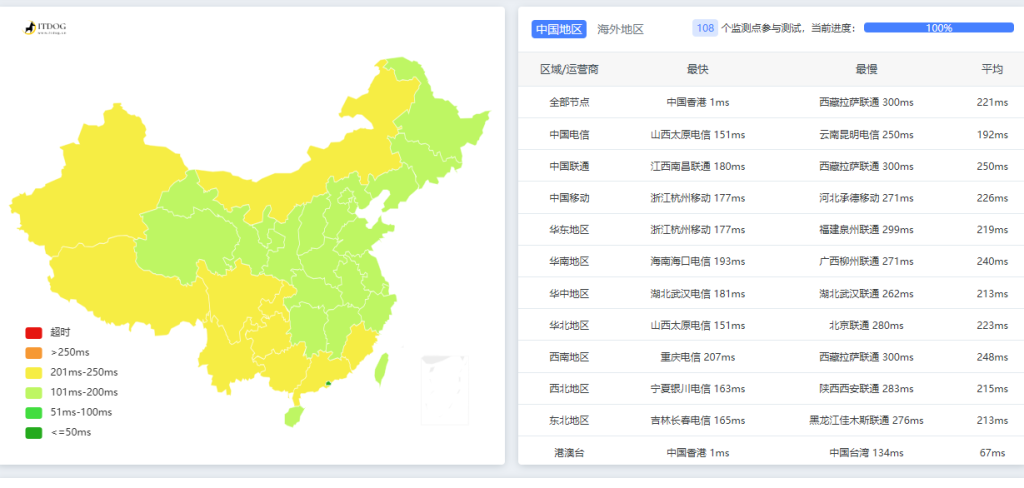
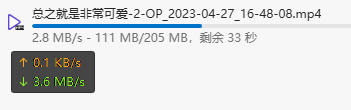
不是随时稳定,想稳就花钱
CloudFlare配置
硬性条件:域名DNS必须要绑定在CloudFlare,必须!
信用卡绑定就不废话了,没卡就没招
注册好后点击Zero Trust
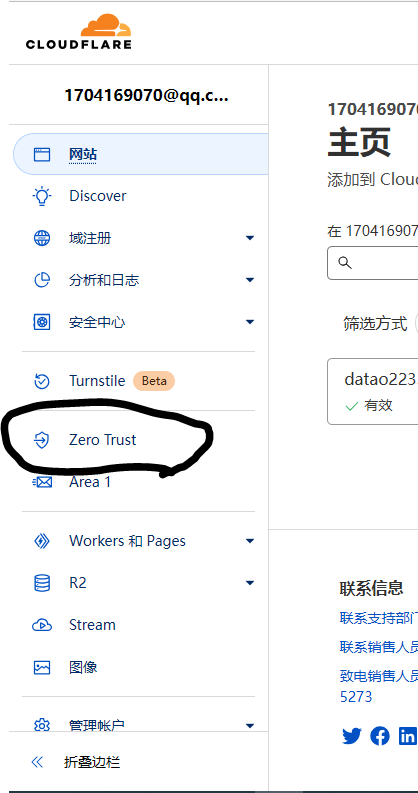
进入后会要绑定信用卡,会的不用看了,直接选择免费套餐。不会的直接上网搜,大把教程
进入Zero Trust后选择
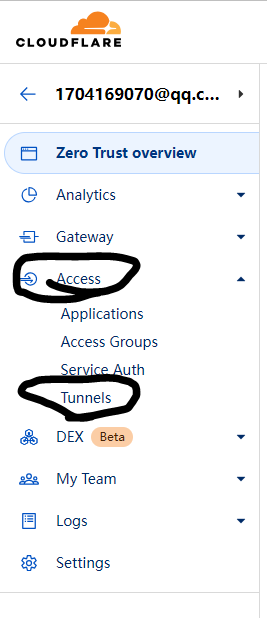
再选择Create a tunnel,写好名字后会有这个页面
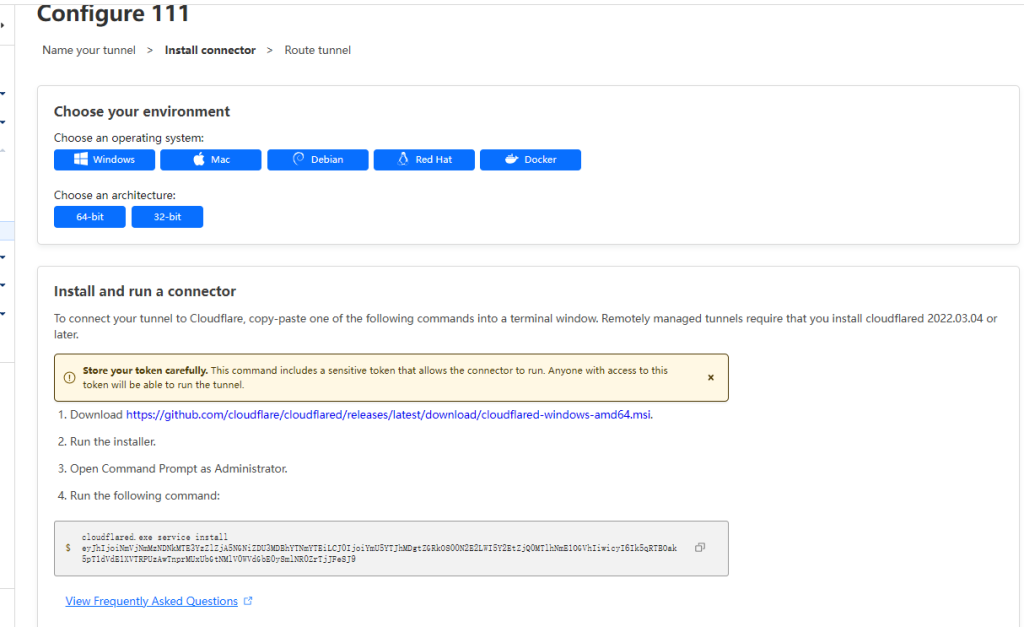
这里将会用windows server作为演示
Windows Server配置
这里只建议使用Server系统,家用系统会出问题,可用VMwaer开一个
后面将会用Windows Server 2012 R2 Standard作为演示,其他版本大同小异
漫长的安装后服务器自动完成(设置的管理员密码不能忘,密码格式:大小写,数字,字符串)
完成后返回cloud flare,下载配套软件 https://github.com/cloudflare/cloudflared/releases/latest/download/cloudflared-windows-amd64.msi
CDN链接:https://eocdn-v4.datao2233.top/cloudflared-windows-amd64.msi
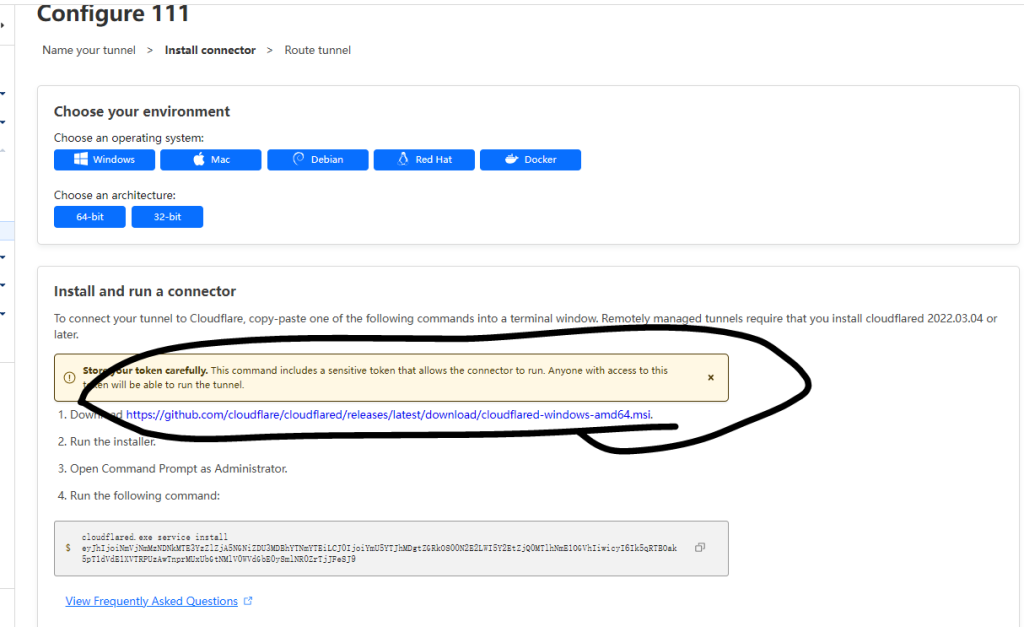
拖入系统,双击安装,安装完成会自动关闭(安装成功无提示)
完成后以管理员身份打开PowerShell运行cloudflared service,有返回证明安装成功!
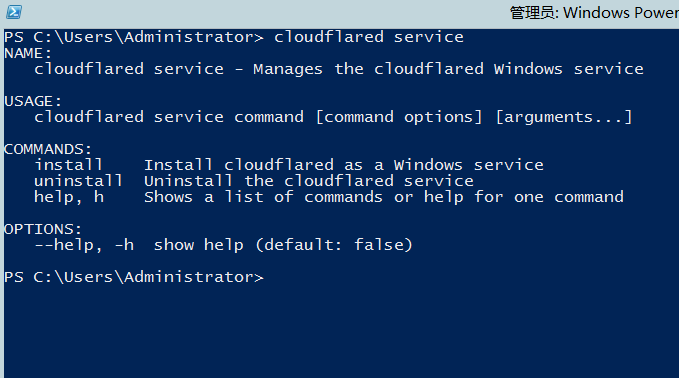
接下来运行cloudflare提供的安装命令,可前往控制台查看
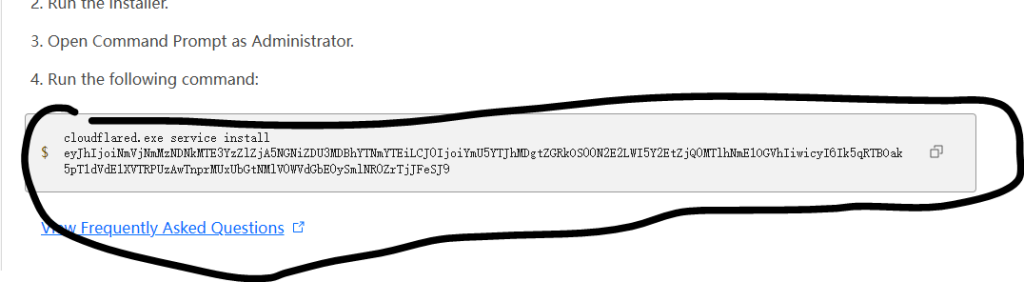
把复制的命令在PowerShell执行,有此返回证明安装成功!

全部配置成功后会如图所示
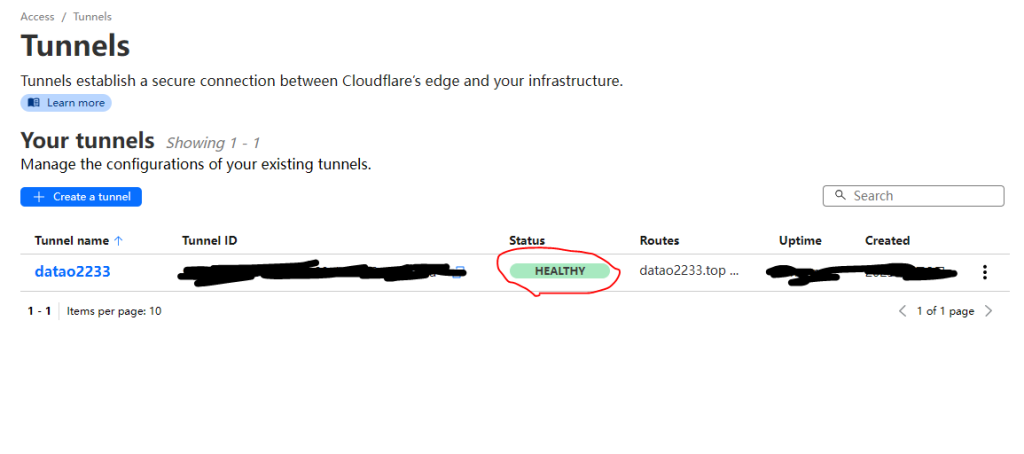
服务器网站配置
为了偷懒,我接直接下载宝塔windows,安装直接闭眼下一步,遇见配置就根据自己的需要去填,完成后如图
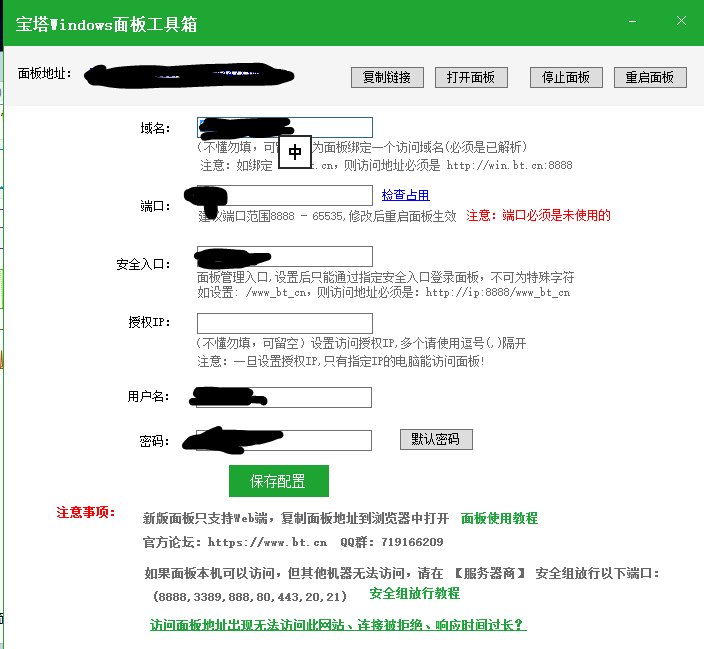
根据面板地址打开浏览器,绑定账号,在选择环境时建议选择LNMP环境
网站绑定
全部操作完成后就可以绑定网站了,依次点击Configure > Public Hostname >Add a public hostname
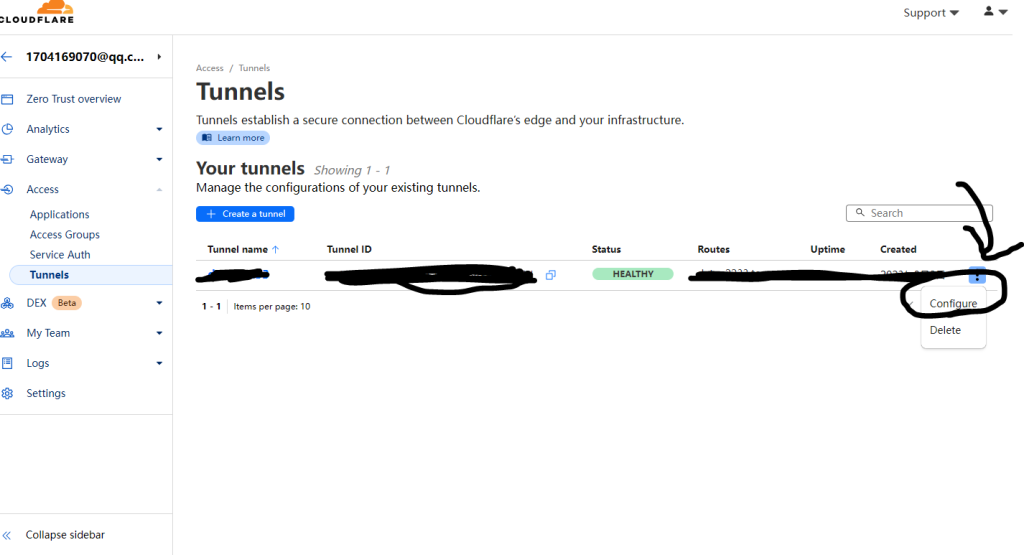
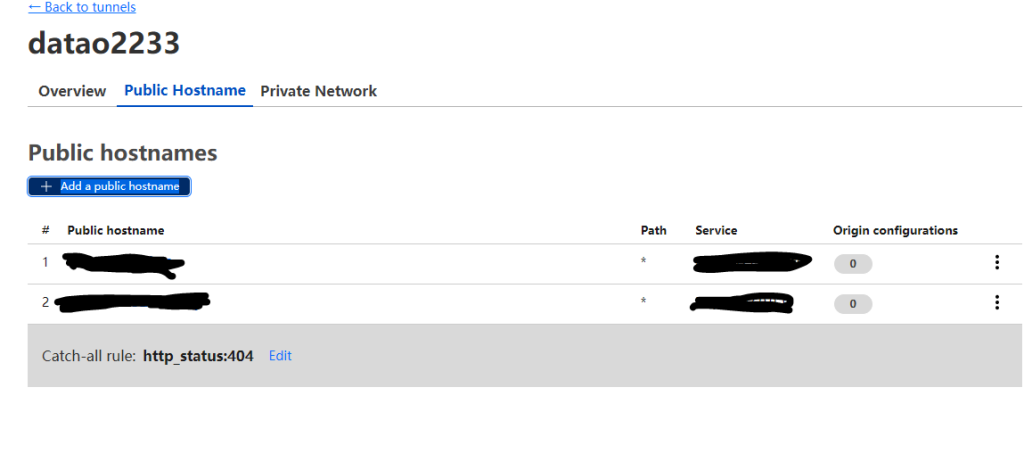
然后根据自己的需要进行填写
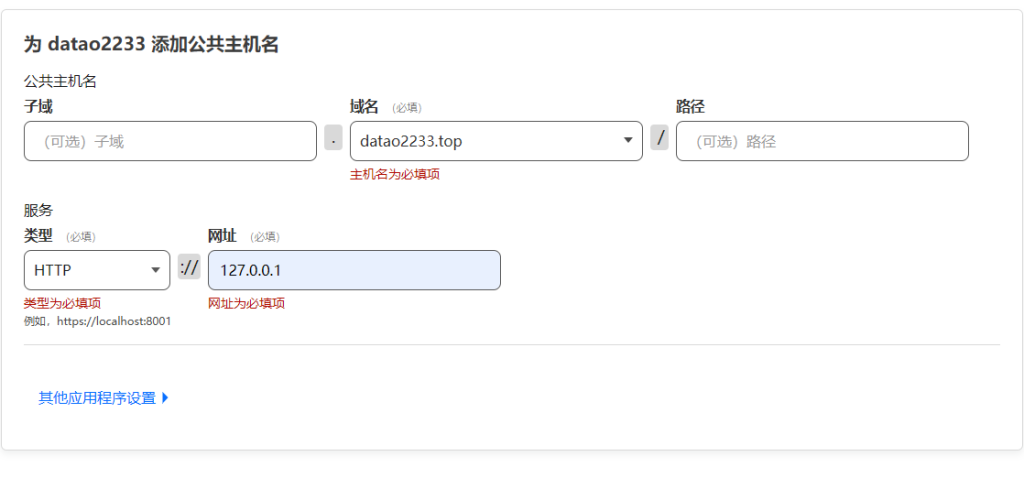
如图所示就是填写完成

填写到这一步就基本完成了,有技术的就没必要看下面了
面板绑定网站
宝塔绑定步骤如下:依次点击网站 > 添加站点 > 填写域名 > 确定
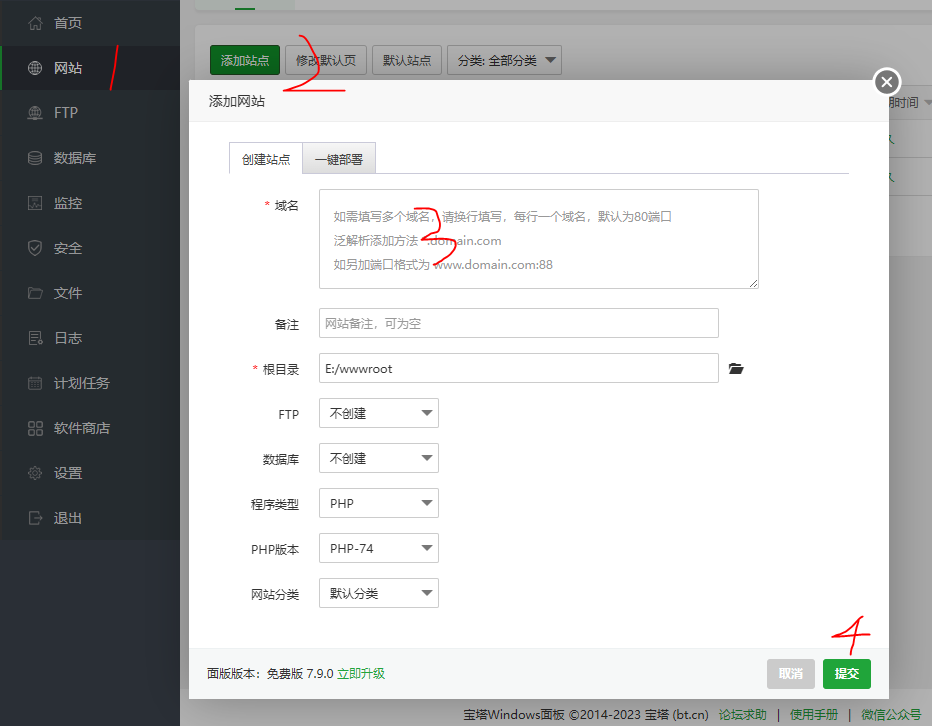
如果如图所示,证明绑定成功!
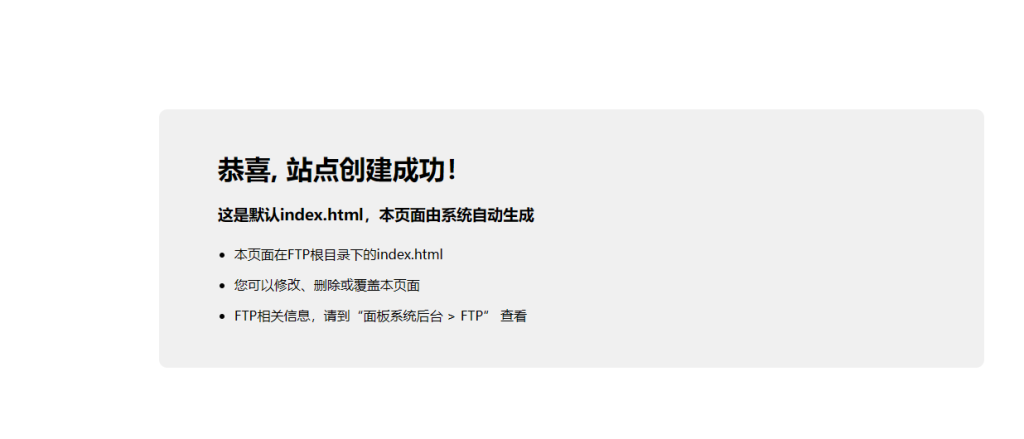
全文完








 或者
或者